自从 Mavericks 10.9 发布DP版到现在的GM版以来,以前Clover引导原版InstallESD.dmg方式安装原版的方法已经不能使用,而且已经不能引导安装了,所以从GM版发布以前,终于有网友解决这个问题,不过需要一个Mac环境,需要准备工具和系统,软件等:
1.Mavericks GM版APP应用程序
2.EFI Clover 工具
3. U盘 8G或大于8GU盘一个,安装需要到的硬盘GUID分区硬盘分区上。
第一步:提取 createinstallmedia文件,打开原版 安装 OS X Mavericks.app 右键 显示包内容 安装 OS X Mavericks/Contents/Resources/createinstallmedia 文件复制到你的mac桌面(其实复制到任意目录应该也没问题),把安装 OS X Mavericks.app 也复制到你的mac桌面。
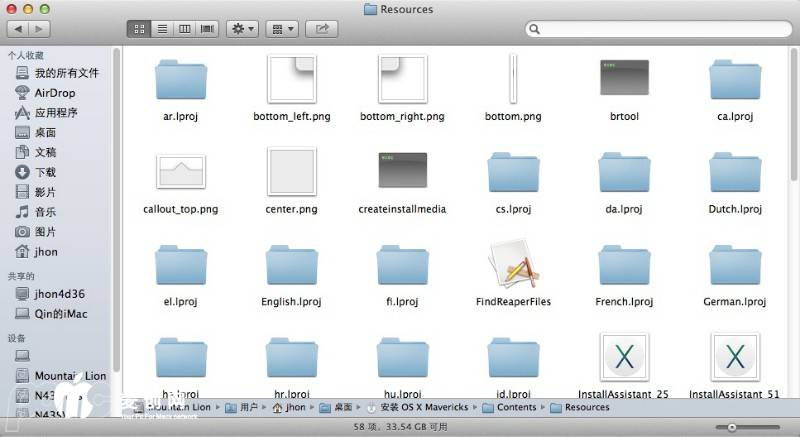
如图:提取的文件和原版 安装 OS X Mavericks.app文件

第二步:把准备的U盘 8G或是大于8G的U盘,分区成 GUID分区表,并抹盘成Mac扩展日志格式,其实,你就是MBR分区理论上也可行,不过要通过另外U盘安装EFI Clover引导了,否则这单U盘引导是不行的。当然为了保证能成功,我还是推荐你,使用GUID分区,并抹成Mac扩展日志格式。
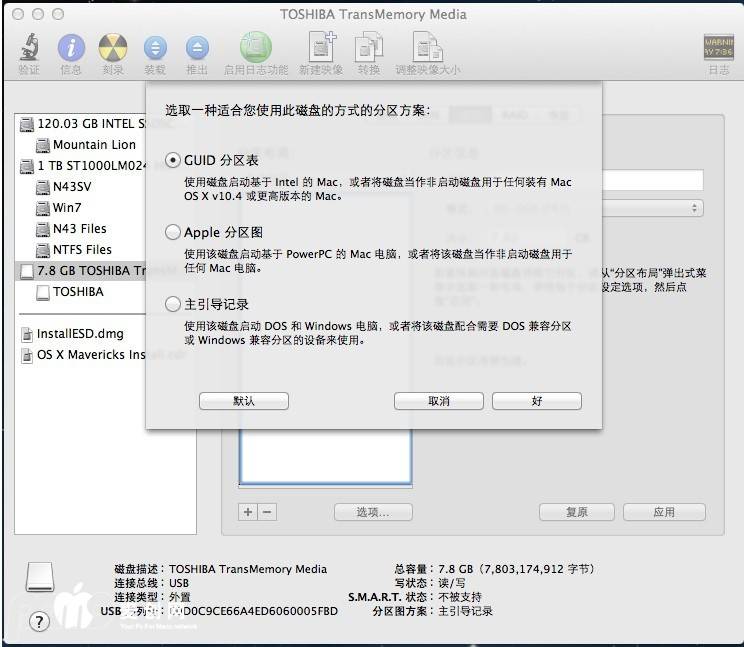
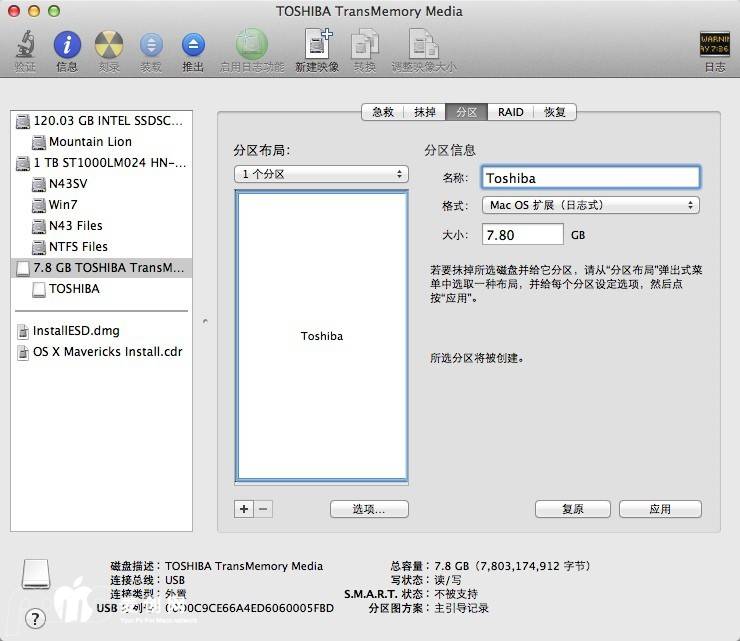
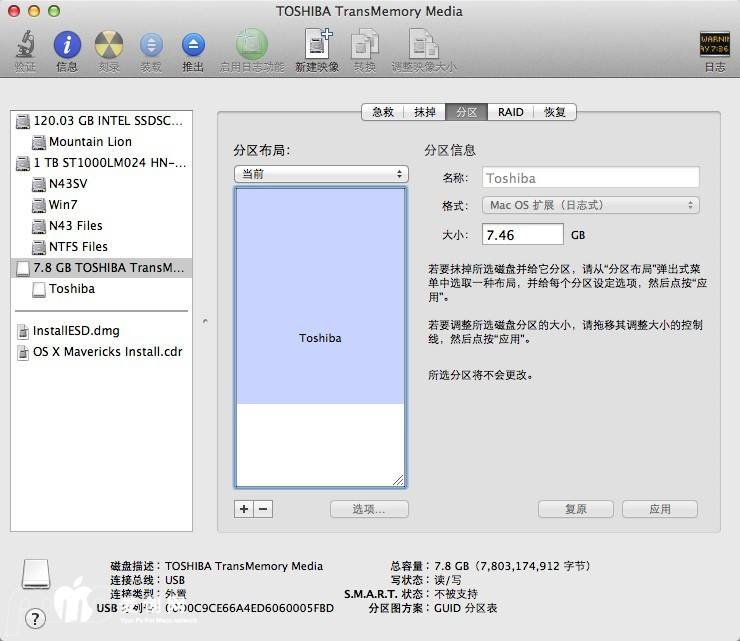
第三步:终端命令行制作原版安装镜像(//后面为注释行)
终端命令行:sudo -s //提升为单用户管理员权限
终端命令行:把createinstallmedia文件拖进来 空隔 --volume 把抹成GUID分区的U盘也拖进来 空隔 把安装 OS X Mavericks.app文件也拖进来 空隔 [--force] //操作就是按以上操作得到命令行显示为下面这行
bash-3.2# /Users/jhon/Desktop/createinstallmedia --volume /Volumes/Toshiba --applicationpath /Users/jhon/Desktop/Install\ OS\ X\ Mavericks.app [--force] //bash-3.2# 为单用户管理模式标志,/Users/jhon/Desktop/这是我的桌面路径, /Volumes/Toshiba 这是我东芝U盘和抹盘后的卷标名称
Last login: Mon Oct 7 21:38:44 on console
localhost:~ jhon$ sudo -s
Password:
bash-3.2# /Users/jhon/Desktop/createinstallmedia --volume /Volumes/Toshiba --applicationpath /Users/jhon/Desktop/Install\ OS\ X\ Mavericks.app [--force]
Ready to start.To continue we need to erase the disk at /Volumes/Toshiba.
If you wish to continue type (Y) then press return: y
Erasing Disk: 0%... 10%... 20%...100%...
Copying installer files to disk...
Copy complete.
Making disk bootable...
Copying boot files...
Copy complete.
Done.

完成后,U盘安装镜像是完成了,现在使用EFI Tools 把Clover安装U盘的EFI分区。
Clover EFI Tools v2013.05.31
by crazybirdy
GPT EFI HFS格式
A、格式化 EFI 分区并挂载到桌面(HFS)
B、挂载 EFI 分区到桌面不格式化(HFS)
C、(一)安装 Clover EFI 开机引导文件(HFS)
D、(一)仅更新 Clover boot 文件(4kb)(HFS)
E、(二)安装 Clover 的 rc.local 程序
GPT EFI Fat32格式
F、格式化 EFI 分区并挂载到桌面(Fat32)
G、挂载 EFI 分区到桌面不格式化(Fat32)
H、(一)安装 Clover EFI 开机引导文件(Fat32)
I、(一)仅更新 Clover boot 文件(4kb)(Fat32)
J、(二)安装 Clover 的 rc.local 程序
X、安全卸载(推出)EFI 分区
Q、结束安装程序 Clover_v2_r1928_EFI
源自 Nezzdivya 的 EFI Tools 及 HJMac Plus
版权所有 © 2012 Nezzdivya + HJMac @PCBeta
f
Clover EFI Tools v2013.05.31
by crazybirdy
/dev/disk0
#: TYPE NAME SIZE IDENTIFIER
0: FDisk_partition_scheme *120.0 GB disk0
1: Apple_HFS Mountain Lion 120.0 GB disk0s1
/dev/disk1
#: TYPE NAME SIZE IDENTIFIER
0: FDisk_partition_scheme *1.0 TB disk1
1: Apple_HFS N43SV 107.4 GB disk1s1
2: Windows_NTFS Win7 107.4 GB disk1s2
3: Apple_HFS N43 Files 393.0 GB disk1s3
4: Windows_NTFS NTFS Files 392.5 GB disk1s5
/dev/disk2
#: TYPE NAME SIZE IDENTIFIER
0: GUID_partition_scheme *7.8 GB disk2
1: EFI 209.7 MB disk2s1
2: Apple_HFS Install OS X Mavericks 7.5 GB disk2s2
请输入目标磁盘的 BSD 编号:
2
请输入目标磁盘 disk2 的分区编号:
1
您的“磁盘标识符”为 /dev/disk2s1, 是否继续? (按 y 或 n)
yes
正在进行 格式化 EFI 分区.........
Password:
newfs_msdos: warning: /dev/disk2s1 is not a character device
512 bytes per physical sector
/dev/disk2s1: 403266 sectors in 403266 FAT32 clusters (512 bytes/cluster)
bps=512 spc=1 res=32 nft=2 mid=0xf8 spt=32 hds=32 hid=40 drv=0x80 bsec=409600 bspf=3151 rdcl=2 infs=1 bkbs=6
正在进行 挂载 EFI 分区.........
F、格式化 EFI 分区并挂载到桌面(Fat32)! 所有操作已完成!
按任意键返回主菜单
Clover EFI Tools v2013.05.31
by crazybirdy
GPT EFI HFS格式
A、格式化 EFI 分区并挂载到桌面(HFS)
B、挂载 EFI 分区到桌面不格式化(HFS)
C、(一)安装 Clover EFI 开机引导文件(HFS)
D、(一)仅更新 Clover boot 文件(4kb)(HFS)
E、(二)安装 Clover 的 rc.local 程序
GPT EFI Fat32格式
F、格式化 EFI 分区并挂载到桌面(Fat32)
G、挂载 EFI 分区到桌面不格式化(Fat32)
H、(一)安装 Clover EFI 开机引导文件(Fat32)
I、(一)仅更新 Clover boot 文件(4kb)(Fat32)
J、(二)安装 Clover 的 rc.local 程序
X、安全卸载(推出)EFI 分区
Q、结束安装程序 Clover_v2_r1928_EFI
源自 Nezzdivya 的 EFI Tools 及 HJMac Plus
版权所有 © 2012 Nezzdivya + HJMac @PCBeta
h
Clover EFI Tools v2013.05.31
by crazybirdy
/dev/disk0
#: TYPE NAME SIZE IDENTIFIER
0: FDisk_partition_scheme *120.0 GB disk0
1: Apple_HFS Mountain Lion 120.0 GB disk0s1
/dev/disk1
#: TYPE NAME SIZE IDENTIFIER
0: FDisk_partition_scheme *1.0 TB disk1
1: Apple_HFS N43SV 107.4 GB disk1s1
2: Windows_NTFS Win7 107.4 GB disk1s2
3: Apple_HFS N43 Files 393.0 GB disk1s3
4: Windows_NTFS NTFS Files 392.5 GB disk1s5
/dev/disk2
#: TYPE NAME SIZE IDENTIFIER
0: GUID_partition_scheme *7.8 GB disk2
1: EFI 209.7 MB disk2s1
2: Apple_HFS Install OS X Mavericks 7.5 GB disk2s2
请输入目标磁盘的 BSD 编号:
2
请输入目标磁盘 disk2 的分区编号:
1
您的“磁盘标识符”为 /dev/disk2s1, 是否继续? (按 y 或 n)
yes
目标磁盘的挂载点为 /Volumes/EFI 是否正确?(按 y 或 n)
yes
正在安装 Clover 幸运草 引导到 /Volumes/EFI,请稍候……
正在进行 写入 boot0ss
正在进行 写入 boot1f32alt
1+0 records in
1+0 records out
512 bytes transferred in 0.000816 secs (627552 bytes/sec)
87+0 records in
87+0 records out
87 bytes transferred in 0.000306 secs (284415 bytes/sec)
1+0 records in
1+0 records out
512 bytes transferred in 0.004422 secs (115786 bytes/sec)
1+0 records in
1+0 records out
512 bytes transferred in 0.000893 secs (573274 bytes/sec)
87+0 records in
87+0 records out
87 bytes transferred in 0.000146 secs (596249 bytes/sec)
1+0 records in
1+0 records out
512 bytes transferred in 0.002660 secs (192479 bytes/sec)
设置默认开机的 boot 为 64bit
正在进行 写入 boot1 = 变色龙 boot
正在进行 写入 boot = 64位 Clover boot
正在进行 写入 boot6 = 64位 Clover boot
正在进行 写入 /EFI
H、(一)安装 Clover EFI 开机引导文件(Fat32)!所有操作已完成!
按任意键返回主菜单
Clover EFI Tools v2013.05.31
by crazybirdy
GPT EFI HFS格式
A、格式化 EFI 分区并挂载到桌面(HFS)
B、挂载 EFI 分区到桌面不格式化(HFS)
C、(一)安装 Clover EFI 开机引导文件(HFS)
D、(一)仅更新 Clover boot 文件(4kb)(HFS)
E、(二)安装 Clover 的 rc.local 程序
GPT EFI Fat32格式
F、格式化 EFI 分区并挂载到桌面(Fat32)
G、挂载 EFI 分区到桌面不格式化(Fat32)
H、(一)安装 Clover EFI 开机引导文件(Fat32)
I、(一)仅更新 Clover boot 文件(4kb)(Fat32)
J、(二)安装 Clover 的 rc.local 程序
X、安全卸载(推出)EFI 分区
Q、结束安装程序 Clover_v2_r1928_EFI
源自 Nezzdivya 的 EFI Tools 及 HJMac Plus
版权所有 © 2012 Nezzdivya + HJMac @PCBeta
x
Clover EFI Tools v2013.05.31
by crazybirdy
正在进行 卸载 EFI 分区.........
EFI 分区已成功卸载
X、安全卸载(推出)EFI 分区!所有操作已完成!
按任意键返回主菜单
Clover EFI Tools v2013.05.31
by crazybirdy
GPT EFI HFS格式
A、格式化 EFI 分区并挂载到桌面(HFS)
B、挂载 EFI 分区到桌面不格式化(HFS)
C、(一)安装 Clover EFI 开机引导文件(HFS)
D、(一)仅更新 Clover boot 文件(4kb)(HFS)
E、(二)安装 Clover 的 rc.local 程序
GPT EFI Fat32格式
F、格式化 EFI 分区并挂载到桌面(Fat32)
G、挂载 EFI 分区到桌面不格式化(Fat32)
H、(一)安装 Clover EFI 开机引导文件(Fat32)
I、(一)仅更新 Clover boot 文件(4kb)(Fat32)
J、(二)安装 Clover 的 rc.local 程序
X、安全卸载(推出)EFI 分区
Q、结束安装程序 Clover_v2_r1928_EFI
源自 Nezzdivya 的 EFI Tools 及 HJMac Plus
版权所有 © 2012 Nezzdivya + HJMac @PCBeta
q
Clover EFI Tools v2013.05.31
by crazybirdy
结束安装程序!
源自 Nezzdivya 的 EFI Tools 及 HJMac Plus
版权所有 © 2012 Nezzdivya + HJMac @PCBeta
logout
[进程已完成]
这里有几点需要说明,以防制作完成的用户不能安装完成,或是安装中断。
使用Clover引导安装后,必须要修改config.plist改为中文,安装的系统才是中文,默认是英文的,修改代码如下:
<key>prev-lang:kbd</key> <string>zh_CN:0</string>
另外就是安装第一步完成后,正在最后1秒,这里需要等待很长时间,请大家一定要等待完成,让机器自动重启才能进入第二步骤安装。这里一定要等它完成,约需要10分钟左右,或可能更长,在这过程中,请等待再等待。。。。
转自江波QQ空间
|